7 일반적인 VoIP 문제: 원인 및 문제 해결 방법
게시 됨: 2023-08-11VoIP 전화 통신은 고품질 오디오, 고급 기능, 다중 통신 채널, 경제성 및 손쉬운 설정을 포함하여 레거시 PBX 전화 시스템에 비해 수많은 이점을 제공합니다.
클라우드 기반 전화 시스템은 일반적으로 유지 관리가 적고 최소한의 하드웨어가 필요하지만 여전히 오디오 지연, 에코 또는 통화 끊김과 같은 가끔 문제가 발생할 수 있습니다.
고맙게도 이러한 문제는 일반적으로 사용자가 직접 처리할 수 있는 간단한 수정 사항이 있습니다.
이 문서에서는 가장 일반적인 VoIP 문제와 이를 해결하기 위한 전략에 대해 설명합니다.
↓로 이동
- 일반적인 VoIP 문제
- VoIP 하드웨어 문제 해결 전략
- 네트워크 혼잡을 최소화하여 패킷 손실 감소
- FAQ
일반적인 VoIP 문제
잠재적인 VoIP(Voice over Internet Protocol) 문제는 위치, 선택한 VoIP 소프트웨어 및 하드웨어, 활성 네트워크 사용자 수, 일일 통화량에 따라 다릅니다.
그러나 엔터프라이즈급 및 소기업은 가상 전화 공급자에 관계없이 유사한 VoIP 통화 품질 문제에 직면해 있습니다.
다음과 같은 가장 일반적인 비즈니스 VoIP 문제에 대한 문제 해결 솔루션을 살펴보겠습니다.
- 지터 및 대기 시간
- 에코
- 전화를 걸거나 받지 않는 장치
- 고르지 못한 오디오 및 낮은 품질의 통화
- 전화가 연결되면 소리가 나지 않음
- 끊긴 전화
- 인바운드 전화를 받을 때 전화벨이 울리지 않음
VoIP 문제 1: 지터 및 대기 시간
원인: 느린 인터넷 연결, 불충분한 네트워크 대역폭
VoIP 지터는 활성 VoIP 전화 통화의 일부가 순서 없이 수신자에게 전송되어 대화가 무의미하거나 왜곡되거나 끊길 때 발생합니다.
대기 시간은 오디오 지연으로 인해 발생합니다. 즉, 화자의 음성이 수신자에게 도달하는 데 오랜 시간이 걸립니다.
활발한 대화 중에 VoIP 전화 시스템은 대역폭과 빠른 인터넷을 사용하여 통화 상대방 간에 오디오 데이터를 전송합니다. VoIP 오디오 데이터가 전송 중에 삭제되거나 병목 현상이 발생하면 잘못된 순서(지터) 또는 지연(대기 시간)으로 수신자에게 도달합니다.
VoIP 통화에서 지연 또는 지터가 발생하는 경우 VoIP 속도 테스트를 실행하여 확인하십시오. 통화 중단을 방지하려면 대기 시간을 150밀리초(ms) 미만으로 유지하고 지터를 30ms 미만으로 유지하십시오.
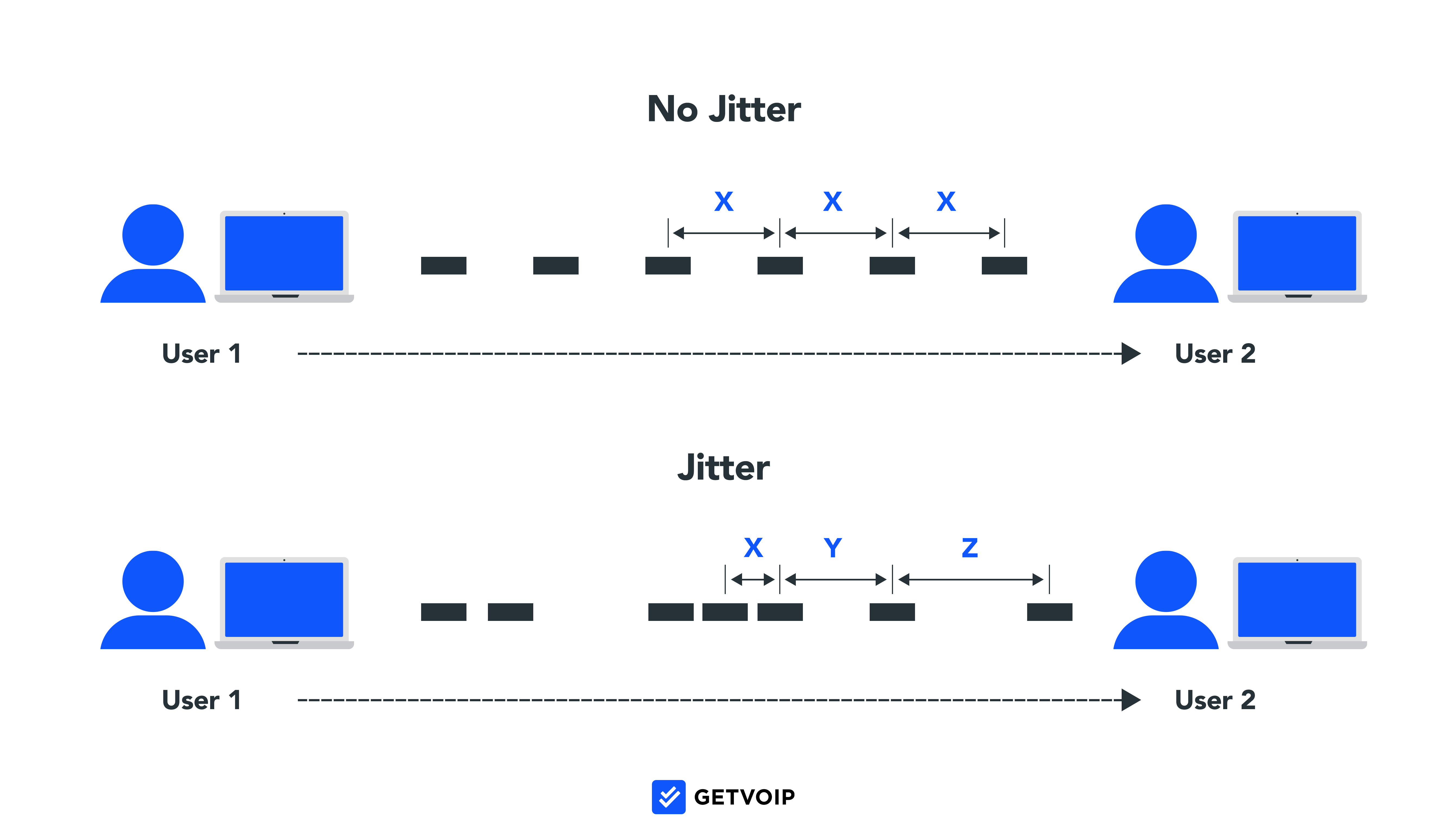
지터 및 대기 시간 문제를 해결하는 방법
지터 및 대기 시간에 대한 효과적인 솔루션은 다음과 같습니다.
- 로컬 네트워크의 대역폭 공간 확보: 더 빠른 데이터 속도를 지원하는 새 라우터를 구입하거나 동시 사용자 수를 제한하여 로컬 네트워크 트래픽을 줄여야 할 수 있습니다.
- 인터넷 서비스 공급자 평가: 인터넷에 연결된 모든 장치에 전원을 공급할 만큼 충분한 대역폭이 없을 수 있습니다. 인터넷 연결을 업그레이드하려면 인터넷 서비스 공급자(ISP)에 문의하십시오.
- 지터 버퍼 설치: 가상 전화에 설치된 지터 버퍼는 패킷을 실시간으로 재정렬하기 위해 약간의 전달 지연을 일으켜 지터를 수정합니다.
VoIP 문제 2: 에코
원인: 통화 참가자 피드백, 통화 참가자의 VoIP 전화 시스템 문제, 인터넷 연결 또는 스피커
전화 에코는 통화 중에 음성이 다양한 간격으로 크게 반복되어 대화를 따라가기 어려운 현상입니다. 화자, 수신자 또는 모든 당사자에게 에코가 발생하면 VoIP 연결 문제가 있는 것입니다.
전화 에코 문제를 해결하는 방법
에코에 대한 효과적인 VoIP 문제 해결 팁은 다음과 같습니다.
- 스피커폰: 에코를 방지하고 수정하는 가장 쉬운 방법은 전화기를 스피커폰에서 끄는 것입니다. 스피커폰은 여러 마이크와 스피커를 통해 음성을 전송하므로 몇 번의 추가 오디오 피드백 주기가 발생할 수 있습니다.
- 헤드셋: 현재 전화기 헤드셋에 문제가 있을 수 있습니다. 이를 테스트하려면 헤드셋을 사용하여 한 번, 헤드셋 없이 한 번 전화를 걸어 헤드셋을 사용할 때만 에코가 발생하는지 확인하십시오. 그렇다면 교체할 때입니다.
- 인터넷 연결 또는 대역폭: 지터와 마찬가지로 반향은 잘못된 인터넷 연결로 인해 발생할 수 있습니다. 인터넷 속도 테스트를 실행하여 현재 대역폭 수준이 VoIP 트래픽에 충분한지 여부를 평가하는 것이 좋습니다.
- 전자기 간섭: 전자기 간섭은 장치를 다른 전자 장치와 너무 가깝게 배치할 때 발생합니다. 예를 들어, 전화를 걸 때 노트북 위에 스마트폰을 올려놓으면 두 장치 모두 큰 전기장이 있기 때문에 음성 품질이 좋지 않을 수 있습니다.
VoIP 문제 3: VoIP 장치에서 전화를 걸거나 받을 수 없음
원인: 라우터의 SIP ALG 도구가 아웃바운드 데이터 패킷을 잘못된 IP 주소로 보내거나 방화벽 설정을 조정하여 인바운드 VoIP 데이터를 차단합니다.
경우에 따라 VoIP 플랫폼에서 발신 전화를 걸거나 수신 전화를 받는 것이 허용되지 않을 수 있습니다. 일반적으로 전화 앱은 아웃바운드 통화 연결에 실패하거나 인바운드 통화를 등록하지 않거나 아웃바운드 통화를 시도할 때 "X"를 표시합니다.
전화를 걸거나 받을 수 없는 문제를 해결하는 방법
전화를 걸거나 받는 문제를 해결하려면 다음 잠재적 수정 사항을 시도해 보십시오.
- SIP ALG 끄기: 라우터 메뉴에서 SIP ALG(Session Initiation Protocol Application Layer Gateway) 설정을 끄십시오. SIP ALG 도구는 방화벽을 통해 더 잘 전송되도록 네트워크의 아웃바운드 VoIP 패킷을 수정합니다. 그러나 이 수정으로 인해 때때로 패킷이 잘못된 IP 주소로 라우팅되어 수신자가 VoIP 데이터를 수신하지 못할 수 있습니다.
- 소프트웨어 업데이트: 인바운드 전화를 받을 수 없는 경우 VoIP 응용 프로그램의 소프트웨어를 업데이트하고 장치를 다시 시작하십시오.
VoIP 문제 4: 고르지 않거나 끊긴 오디오
원인: 데이터 패킷 손실
고르지 못한 음성 및 오디오는 통화가 완전히 끊어지지는 않았지만 특정 단어가 끊어지고 음성이 계속 끊김을 의미합니다.
상대방이 말하는 세 번째 단어만 들으면서 터널을 통과하는 것처럼 들릴 수 있습니다.
고르지 않거나 깨진 오디오 문제를 해결하는 방법
최상의 솔루션은 인터넷 연결에 충분한 대역폭과 속도가 있는지 확인하는 것입니다. VoIP 또는 인터넷 속도 테스트를 사용하여 다운로드 속도와 지터를 측정하십시오. 지터가 30ms를 초과하면 대역폭이 부족한 것일 수 있습니다.
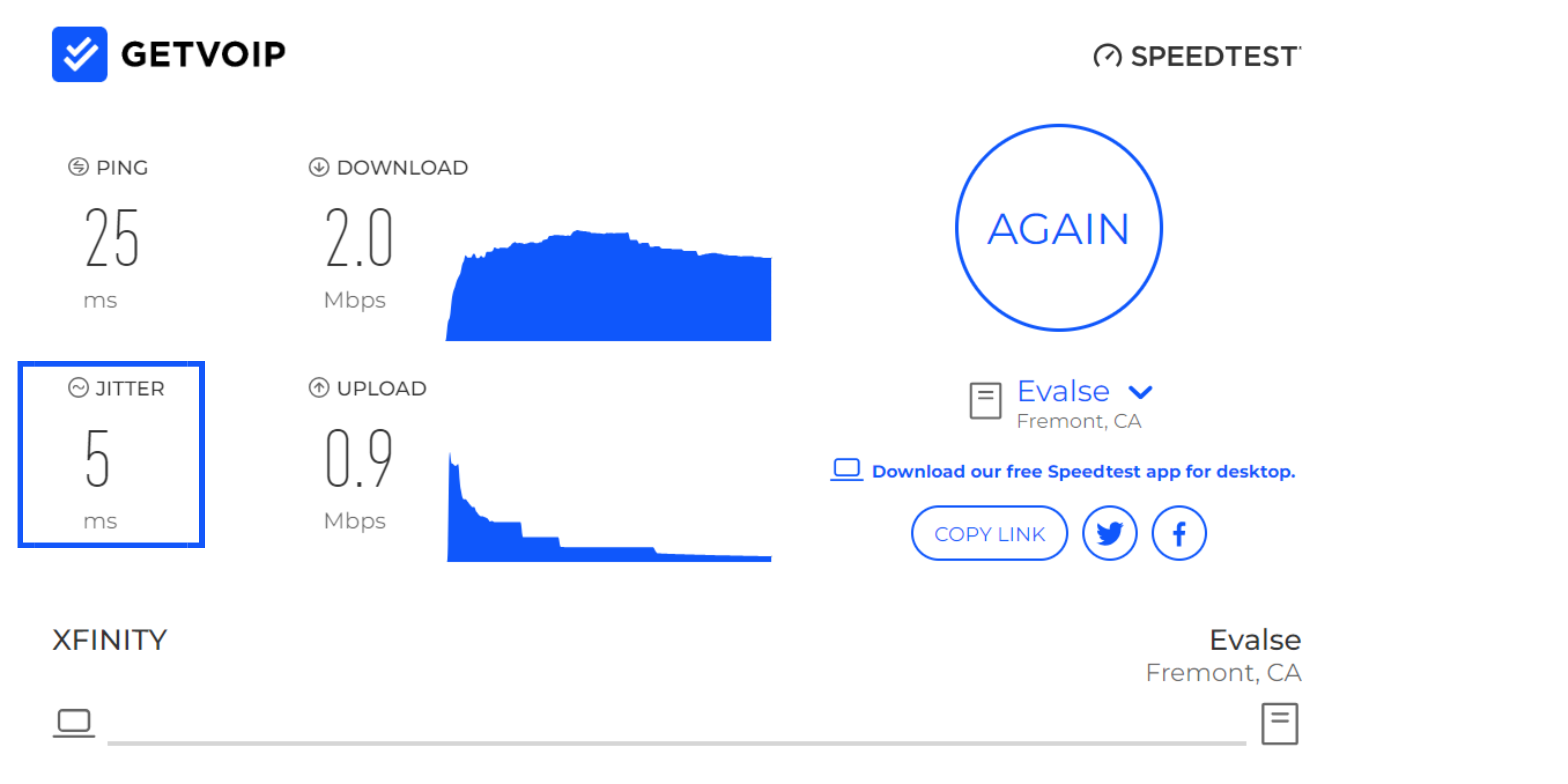
고르지 못한 VoIP 오디오 문제를 해결하려면 다음 전략을 시도하십시오.
- 로컬 네트워크의 대역폭 부하 감소: 화상 회의, 스트리밍, 게임 및 동시 VoIP 통화와 같은 데이터 요구 활동에 참여하는 사용자 수를 최소화하여 라우터의 로컬 네트워크 대역폭 부하를 줄입니다.
- QoS 설정 조정: 라우터의 서비스 품질(QoS) 설정을 통해 특정 장치 또는 VoIP와 같은 데이터 유형의 우선 순위를 지정할 수 있습니다. 이렇게 하면 로컬 네트워크가 혼잡할 때 라우터가 VoIP 데이터가 대역폭 우선 순위를 받도록 합니다.
- WiFi 연결 고려: 무선 네트워크는 편리하고 일반적으로 기본 인터넷 액세스에 전원을 공급할 만큼 강력하지만 Wi-Fi는 VoIP 전화에 적합하지 않습니다. 이더넷 인터넷 연결로 전환하는 것을 고려하십시오.
VoIP 문제 5: 통화가 연결되면 소리가 나지 않음
원인: 통화 참가자의 라우터가 VoIP 데이터 패킷을 잘못된 IP 주소로 보내거나 방화벽을 통해 인바운드 데이터 패킷을 차단합니다.
통화가 연결되면 아무 소리도 들리지 않는 문제가 있을 수 있습니다. 이 오디오 문제는 일방적이거나 어느 쪽도 상대방의 말을 듣지 못할 수 있습니다.
오디오 부족 문제를 해결하는 방법
단방향 오디오 또는 VoIP 오디오 부족을 해결하려면 양 당사자는 라우터의 방화벽 설정을 확인하여 SIP ALG가 꺼져 있는지 확인해야 합니다.

오디오 부족에 대한 문제 해결 전략은 다음과 같습니다.
- SIP ALG 끄기: 연결된 통화에서 소리가 나지 않는 것은 SIP ALG 방화벽 설정이 VoIP 서비스에 필수적인 RTP 또는 UDP 패킷을 차단하거나 잘못 라우팅하기 때문인 경우가 많습니다. 대부분의 경우 SIP ALG를 비활성화하면 VoIP 데이터가 대상에 도달하도록 방화벽 설정이 조정됩니다.
- 코덱 설정: 통화 중인 모든 당사자는 통화 중 모든 오디오 데이터를 압축하고 전송하기 위해 동일한 VoIP 코덱(G.711, G.722, Opus)을 사용해야 합니다. 모든 당사자가 동일한 코덱을 사용하고 있는지 확인하려면 VoIP 확장 프로그램의 코덱 설정을 확인하십시오.
VoIP 문제 6: 전화 끊김
원인: 대역폭 부족
끊긴 전화(예고 없이 대화 도중에 갑자기 끊긴 전화)는 직원과 고객 모두에게 엄청난 좌절감을 안겨줍니다.
끊어진 통화는 아웃바운드 통화량이 지속적으로 많은 콜 센터에서 특히 일반적입니다.
통화가 무작위로 끊기거나 대화의 몇 초 또는 몇 분과 같이 대화의 일관된 지점에서 끊어지는 것을 알 수 있습니다.
끊긴 전화 문제를 해결하는 방법
지속적으로 끊어진 통화에 대해 가장 먼저 할 일은 소프트웨어와 호환되는 VoIP 하드웨어 및 장비가 업데이트되었는지 확인하는 것입니다. 그런 다음 로컬 네트워크 대역폭의 부하를 줄이는 것을 목표로 합니다.
끊긴 VoIP 통화 문제를 해결하기 위한 전략에는 다음이 포함됩니다.
- VoIP 소프트웨어 및 하드웨어 업데이트: VoIP 애플리케이션, 장치 및 라우터가 모두 최신 상태인지 확인하고 가능한 경우 자동 업데이트를 켭니다. 최신 버전을 사용하고 있는지 확인하려면 VoIP 서비스 제공업체에 문의하십시오.
- 장치 연결 해제 및 다시 연결: 현재 VoIP 네트워크에 연결된 모든 장치를 연결 해제한 다음 한 번에 하나씩 다시 연결하여 어떤 장치가 문제를 일으키는지 확인합니다. 발신자 표시 도구, 전화 접속 모뎀 또는 네트워크 경보 시스템과 같은 별도의 장치가 문제의 원인일 수 있습니다.
- UDP 시간 초과: 특정 시간이 지난 후 통화가 끊긴 것 같으면 공급자가 UDP 시간 초과를 설정하여 정해진 시간(분) 후에 자동으로 연결을 끊었을 수 있습니다. 공급자에게 연락하여 안전 차단을 제거하도록 요청하십시오. 그동안 전화를 끊고 고객에게 다시 전화를 걸어야 할 수도 있습니다.
- 라우터 시간 초과 설정: 통화 중에 라우터가 시간 초과되어 끊길 수 있습니다. 제한 시간을 최소 60초로 늘리려면 라우터 설정을 변경하십시오. 또한 장치를 UPD에서 전송 제어 프로토콜(TCP)로 변경할 수 있습니다. 이렇게 하면 손실된 음성 패킷을 재전송할 수 있습니다.
VoIP 문제 7: 수신 통화에 대해 전화가 울리지 않음
원인: VoIP 장치, 계정 또는 핸드셋이 전화 시스템에 제대로 연결되지 않았습니다.
전화기에서 벨이 울리는 대신 음성 메일로 전화를 바로 보내면 비즈니스 생산성이 심각하게 지연되고 잠재적으로 수익이 손실될 수 있습니다.
VoIP 시스템이 사무실 전화를 모두 건너뛰고 다른 장치로 직접 전화를 걸 수도 있습니다.
부재중 전화 문제 해결 방법
수신 전화 중에 VoIP 전화가 울리지 않으면 장치가 VoIP 응용 프로그램에 로그인되어 있고 계정이 올바른 회사 전화 번호에 연결되어 있는지 확인하십시오.
부재중 VoIP 통화 문제를 추가로 해결하려면 다음 해결 방법을 시도하십시오.
- VoIP 핸드셋 또는 탁상 전화기를 사용하는 경우: 하드웨어 VoIP 전화기가 현재 VoIP 제공업체에 등록되어 있는지 확인하십시오. 그렇지 않은 경우 회사에 문의하여 장치를 다시 등록하는 방법을 알아보세요.
- 방해 금지: 실수로 휴대폰을 방해 금지 설정으로 두지 않았는지 확인합니다.
- 착신 전환 설정: VoIP 앱의 착신 전환 설정을 확인하세요. 다른 장치나 사용자에게 착신 전환하는 구성을 실수로 조정했을 수 있습니다.
VoIP 하드웨어 문제 해결 전략
결함이 있는 VoIP 하드웨어는 위에서 설명한 문제를 포함하여 모든 종류의 VoIP 문제를 일으킬 수 있습니다. 위의 전략으로 VoIP 문제가 해결되지 않으면 다음 팁을 사용하여 VoIP 하드웨어 문제를 해결하십시오.
- 모든 케이블 연결이 안전한지 확인하십시오.
- 손상된 케이블 확인
- 라우터 위치 변경
- 두 번째 라우터 업그레이드 또는 고려
- 라우터 재설정
- 라우터의 QoS 설정 조정
모든 케이블 연결 보안
컴퓨터, 라우터, VoIP 전화, 이더넷 벽면 포트 또는 PBX 시스템에 연결하는 케이블을 포함하여 VoIP 전화 시스템과 관련된 모든 케이블을 검사하십시오.
각 연결이 양쪽 끝에 단단히 연결되어 있는지 확인하고 전화 시스템에서 각 케이블을 뽑았다가 다시 꽂는 것을 고려하십시오.
케이블 또는 이더넷 스플리터 사용을 피하십시오 . 이 기술은 지터 및 지연을 유발할 수 있습니다.
간단하지만 적절한 케이블 연결을 확인하는 것은 가장 일반적인 VoIP 문제를 방지하기 위한 중요한 전략입니다.
손상된 케이블 확인
연결을 검사하는 것 외에도 케이블이나 케이블 커넥터에 눈에 띄는 손상이 없는지 확인하십시오.
이더넷 케이블은 클립이 있는 플라스틱 잭을 사용하여 연결하지만, 이 잭은 종종 부서지거나 끊어져 케이블이 느슨해집니다.
라우터 배치 변경
벽, 문, 가구와 같은 특정 장애물은 WiFi 연결을 차단할 수 있습니다.
라우터와 무선 장치 사이에 장애물이 최소화되도록 VoIP 라우터를 연결된 장치 근처의 중앙 위치에 배치하십시오 .
두 번째 라우터 업그레이드 또는 고려
대부분의 최신 라우터는 여러 명의 동시 VoIP 발신자를 지원하기 위해 충분한 대역폭을 제공하지만 오래된 라우터 또는 과부하된 로컬 네트워크는 지터, 대기 시간 또는 통화 끊김과 같은 데이터 전송 문제를 일으킬 수 있습니다.
VoIP 또는 스트리밍, 게임, 화상 회의와 같은 기타 데이터 소비 활동을 사용하여 동시에 여러 에이전트가 있는 콜 센터를 지원하는 경우 두 번째 라우터를 추가하여 현재 라우터의 대역폭 부하를 줄이는 것을 고려하십시오.
또한 3~4년이 지난 라우터는 일반적으로 구식으로 간주됩니다. 라우터를 사용하는 경우 인터넷 공급자에게 새 라우터를 요청하거나 VoIP를 지원하도록 설계된 라우터를 구입하십시오.
최고의 VoIP 라우터는 일반적으로 높은 대역폭 요구 사항을 지원하고 네트워크 정체를 방지하기 때문에 이중 대역 또는 삼중 대역 기술을 제공합니다.
라우터 재설정
무선 연결 문제에 대한 가장 일반적인 해결 방법 중 하나는 단순히 라우터를 다시 시작하는 것입니다. 컴퓨터를 껐다가 다시 켜는 것과 마찬가지로 라우터를 재설정하면 모든 것이 지워지고 새로 시작됩니다.
동축 케이블을 연결한 곳 근처의 둥근 버튼을 눌러 대부분의 라우터를 재설정할 수 있습니다. 백업을 부팅하고 연결을 다시 설정하면 이전 딸꾹질 없이 인터넷이 작동하는 것을 확인할 수 있습니다.
라우터의 QoS 설정 조정
거의 모든 최신 라우터에는 서비스 품질 기능이 있어 대역폭을 수신할 특정 장치 및 데이터 유형의 우선 순위를 지정할 수 있습니다. 예를 들어 VoIP 데이터와 VoIP를 사용하는 컴퓨터 또는 모바일 장치에 우선권을 부여할 수 있습니다.
네트워크가 정체되면 라우터는 VoIP 데이터가 충분한 대역폭을 수신하도록 합니다.
라우터의 온라인 계정에 로그인하고 무선 탭을 클릭한 다음 QoS 설정 및 QoS 설정 설정을 클릭하여 QoS 설정을 조정합니다.
네트워크 혼잡을 최소화하여 패킷 손실 감소
VoIP 통화는 사용자 간에 지속적으로 주고받는 오디오 데이터 패킷 스트림에 의존합니다.
이 기술에는 인터넷 연결, 충분한 대역폭, 업데이트된 VoIP 소프트웨어, 가능한 장치 및 적절한 하드웨어가 필요합니다. 현대적인 컴퓨터, 휴대폰 및 라우터를 사용하면 기업은 VoIP 콜 센터 및 전화 시스템을 처리하는 데 필요한 모든 것을 갖추어야 합니다.
그러나 지터, 대기 시간, 통화 끊김 또는 단방향 오디오와 같은 VoIP 문제가 발생하기 시작하면 대역폭 부족으로 인한 패킷 손실일 가능성이 가장 높습니다. VoIP 속도 테스트를 실행하여 다시 확인한 다음 위에서 설명한 문제 해결 단계를 시도하십시오.
일반적인 VoIP 문제 FAQ
아래에는 VoIP 전화 시스템 문제에 대한 상위 FAQ에 대한 답변이 있습니다.
